这几天搞个项目,非得用那个命令行工具,结果人家文档就说了一句“用cs命令操作就行”,具体怎么装、怎么设置屁都没提,差点给我急疯了。
初战受挫
我寻思不就是装个软件嘛官网溜达一圈,看着最新稳定版啪啪下载下来。双击安装程序一路点“下一步”,结果装完美滋滋打开黑窗口,啪叽敲个"cs help",系统直接给我甩脸子:“'cs' 不是内部或外部命令”!气得我当场就想砸键盘。
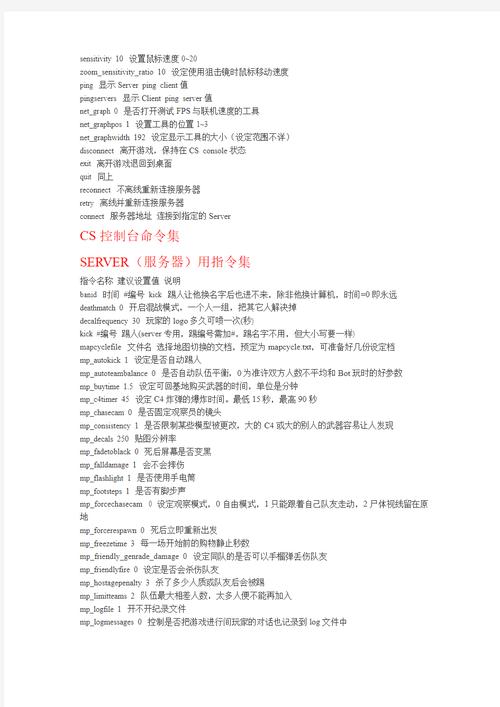
翻箱倒柜揪元凶
冷静下来一想,八成是系统没找着这玩意儿在哪儿。赶紧找到安装目录,好家伙,在C:\Program Files\SomeTool\bin下窝着。*老老实实在里面躺着,系统不认识路!
Windows这憨憨认道儿就靠“环境变量”。我搓搓手打开系统设置,直接搜“环境变量”,蹦出来俩选项:“用户变量”和“系统变量”。想着别影响其他人,就在“用户变量”里那个叫PATH的玩意上双击。
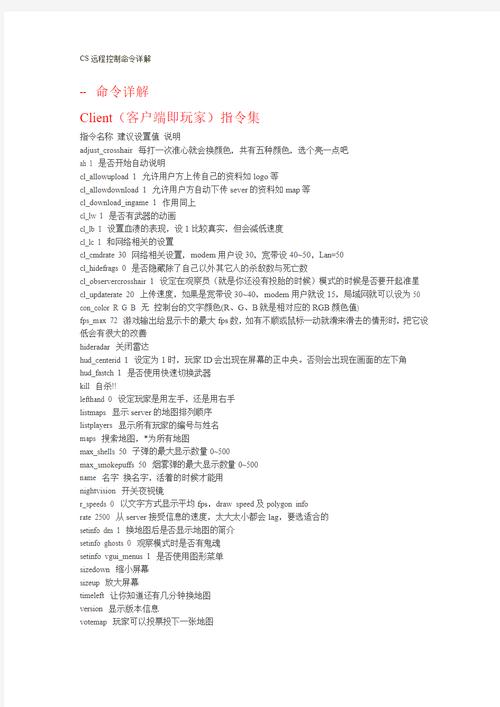
关键的配路环节
点开PATH那个框框,好嘛一堆乱七八糟的路径!我直接点“新建”,把刚记住的那个C:\Program Files\SomeTool\bin路径整个儿复制粘贴进去。手滑差点写成中文,还好检查发现了,赶紧改回来。完事儿一路点“确定”关掉窗口,生怕手一抖给取消了。
特别注意: 光点确定不行!得重启命令行窗口才行!旧的窗口系统还记着老路。我把刚才骂我的那个黑窗口一关,重新开个新的。
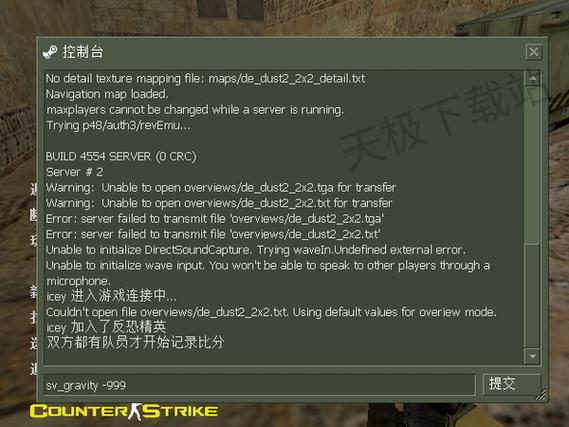
验收成果
在新开的黑黢黢窗口里,我吸口气,小心翼翼地敲下:
cs --version屏住呼吸等了一秒...
出来了出来了! 屏幕上哗蹦出一行字:
cs version 1.2.3 (稳定版)接着又试了个 cs help,唰唰唰列出所有命令,稳了!
踩坑后记
- 安装位置很重要: 装的时候没看清,默认装C盘根目录了,PATH就得写成
C:\SomeTool\bin,位置不对系统照样找不着北。 - 输错路径分分钟白干: 路径里少个字母?多打了个空格?全都会导致失败。文件夹名带空格也得用英文引号包起来,比如
"C:\Program Files\Some Tool\bin"。 - 重启窗口是王道: 改完PATH不重启黑窗口,一切等于瞎忙活。
- 系统级配置需谨慎: 搞“系统变量”得管理员权限,一般自己用还是乖乖改“用户变量”最省心,权限不够?疯狂点“继续”就行。
总算把这破事搞定了,路给系统指明白是真省心!







